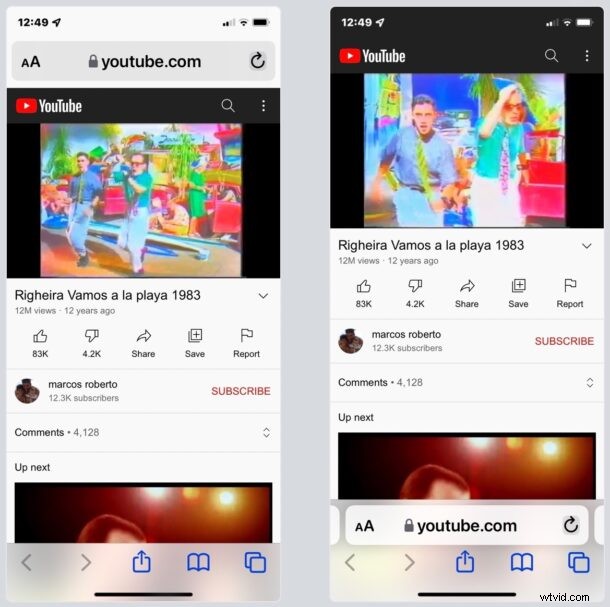
Dos de las preguntas más comunes que hacen las personas después de actualizar el iPhone a iOS 15 son "¿puedo volver al diseño anterior de Safari?" y "¿cómo hago para que la barra de direcciones/búsqueda de Safari vuelva a la parte superior de la pantalla?"
Si no te gusta el nuevo diseño de Safari con la barra de búsqueda de direcciones en la parte inferior de la pantalla, te alegrará saber que puedes revertir este cambio y recuperar el antiguo diseño de Safari.
Cómo mover la dirección de Safari/barra de búsqueda hacia arriba en iOS 15 para iPhone
Si no está satisfecho con el nuevo diseño de Safari, ciertamente no está solo, así es como puede cambiar la barra de búsqueda/dirección a la parte superior de la pantalla del iPhone:
- Abrir Configuración en el iPhone
- Ir a "Safari"
- Desplácese hacia abajo y seleccione "Pestaña única" para restaurar Safari al diseño anterior con la barra de URL en la parte superior
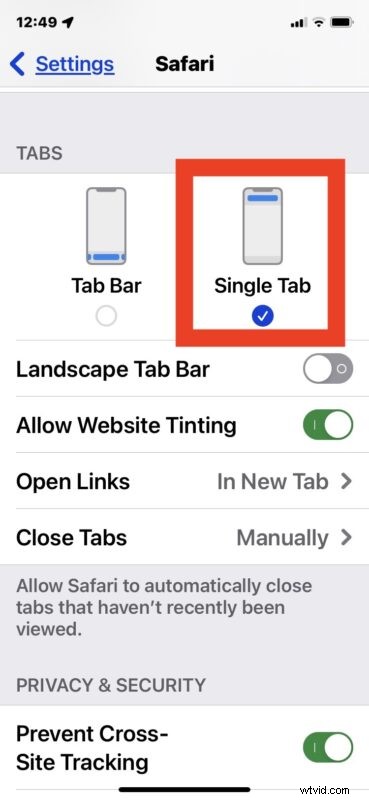
El cambio es instantáneo, y la próxima vez que abra Safari en el iPhone, verá que la barra de búsqueda/barra de direcciones vuelve a la parte superior donde solía estar.
Aquí está la barra Dirección/Búsqueda/URL de Safari en la parte superior de un iPhone con iOS 15:
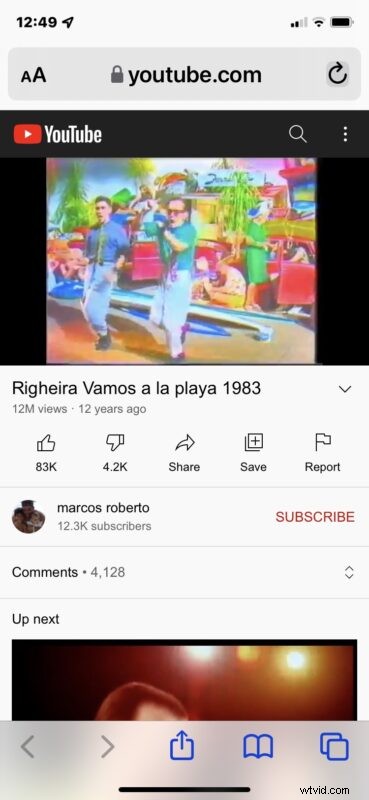
Y así es como se ve la misma página web con la dirección/búsqueda/URL/barra de herramientas de Safari en la parte inferior en iOS 15, que es la nueva configuración predeterminada:
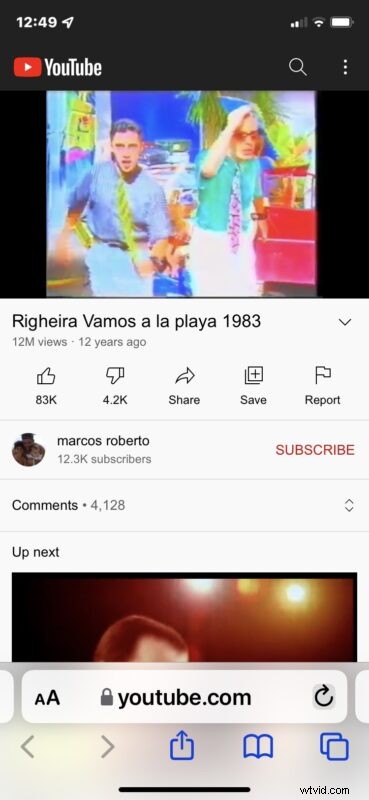
También se realizaron otros cambios en Safari con iOS 15 que están demostrando ser demasiado molestos para algunos usuarios, como el tinte de color de la barra de herramientas/búsqueda y la nueva vista de tarjeta de las pestañas de Safari que, según algunos usuarios, dificulta leer el título de los sitios web y las páginas web. .
Los usuarios a los que no les gusta el tinte de la barra de herramientas en Safari pueden desactivarlo en el mismo menú de configuración de Safari, desactivando "Teñido del sitio web".
Sin embargo, la nueva vista de la tarjeta de pestañas de Safari no es ajustable, por lo que tendrás que acostumbrarte a ella.
¿Te encanta u odias tener la barra de búsqueda y la barra de direcciones de Safari en la parte inferior de la pantalla del iPhone? ¿Hiciste el cambio para volver a colocar la barra de direcciones en la parte superior de Safari? Háganos saber sus pensamientos y experiencias en los comentarios.
